Hỗ trợ tư vấn
Tư vấn - Giải đáp - Hỗ trợ đặt tài liệu
Mua gói Pro để tải file trên Download.vn và trải nghiệm website không quảng cáo
Tìm hiểu thêm »Chúng ta từng biết tới các thủ thuật Chrome, thủ thuật Gmail, Dropbox hay mẹo vặt dùng Youtube... là những thao tác rất tiện dụng nhằm giúp người dùng sử dụng chúng được tốt hơn và thoải mái hơn. Ngay cả với một ứng dụng chia sẻ hình ảnh trực tuyến như Instagram cũng vậy.
Download Instagram cho iOS.
Download Instagram cho Android.
Thủ thuật Instagram không hẳn là những cách thao tác ngắn gọn nhằm tiết kiệm thời gian, mà đó còn là những tính năng ẩn mà ít người biết tới.
Bài viết này sử dụng những hình ảnh lấy từ Instagram phiên bản dành cho hệ điều hành Android, nhưng cách thực hiện và tác dụng trên các phiên bản khác cũng hoàn toàn giống nhau.
Với Instagram, 300 bức ảnh mà các bạn bấm "Like" gần nhất sẽ được lưu lại, đo đó, nếu muốn xem lại hoặc bỏ like của một trong số chúng, các bạn hoàn toàn có thể làm được, bằng cách:
Truy cập vào mục Options, trong Account, chọn Posts you've liked. Một giao diện mới sẽ hiện ra và những bức ảnh mà từ trước tới tài khoản của bạn đã "thích" sẽ xuất hiện cho bạn xem lại và thao tác.
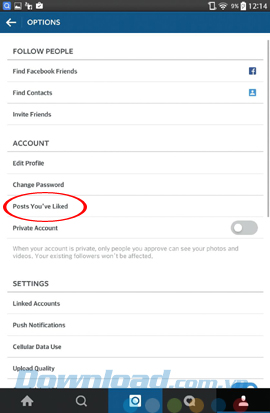
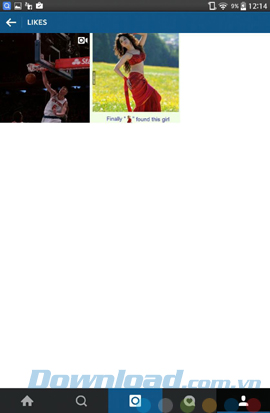
Tính năng này cho phép người dùng thay đổi góc quay của anh, biến bức ảnh bình thường trở nên ngộ nghĩnh và độc đáo hơn. Chỉ cần vào phần đăng ảnh, chọn Adjust và các tùy chọn trong đó để xử lý ảnh.
![]()
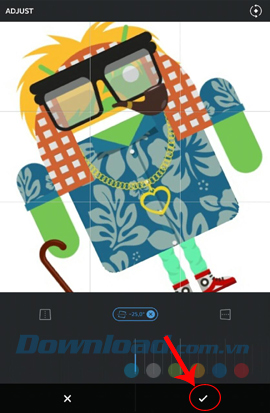
Có thể quay ảnh theo các hướng khác nhau, thay đổi độ nghiêng của ảnh... Biểu tượng tròn ở góc trên cùng, bên phải màn hình sẽ giúp quay ảnh theo góc 90 độ / lần thao tác.
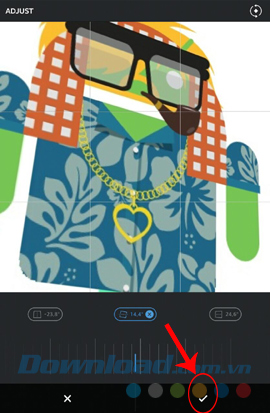
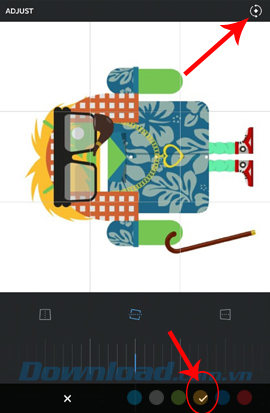
Chỉnh sửa ảnh xong, nhấp vào biểu tượng chữ V bên dưới để hoàn tất
Những tính năng tuy có thể nhỏ nhặt nhưng lại hết sức quan trọng và khiến người dùng cảm thấy thoải mái hơn như thế này cũng góp phần khiến Instagram là ứng dụng chia sẻ hỉnh ảnh được yêu thích.
Chỉ với một thao tác đơn giản, vuốt nhẹ từ trái sang phải, từ phải sang trái là người dùng đã có thể thay đổi qua lại giữa hai chế độ Video và Photo của Instagram.
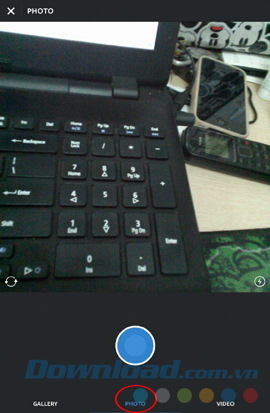
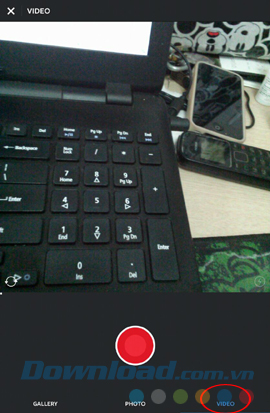
Mỗi đoạn video, clip đều được hiển thị bởi một ảnh cover nhỏ. Ảnh này sẽ mang tính quyết định về độ hot, về mức độ thu hút và liệu có ai xem video ấy hay không? Chính vì vậy, trước khi đăng video của mình lên, hãy chọn một ảnh cover thumbnail thật hoàn hảo.
Trước khi đăng video lên tường nhà mình, các bạn chọn vào biểu tượng hình vuông ở giữa (Choose a cover frame) để chọn một ảnh bất kỳ làm ảnh đại diện cho video đó.
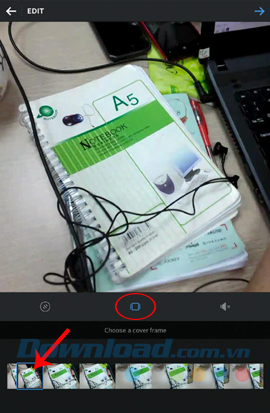
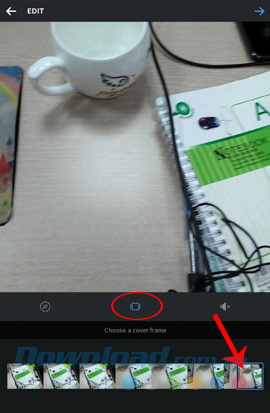
Bỗng một ngày đẹp trời, bạn vào xem lại bức ảnh cũ đã đăng lâu ngày và cảm thấy chú thích ảnh không còn phù hợp, hoặc bức ảnh vừa đăng quên chưa kèm một vài "ý tưởng". Để sửa lại chúng rất đơn giản, chỉ cần click vào biểu tượng dấu ba chấm ở góc dưới, bên phải tấm ảnh và chọn vào Edit.
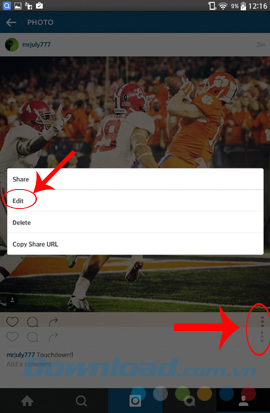
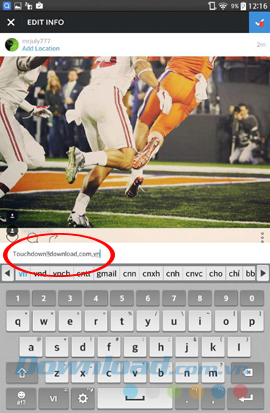
Instagram là ứng dụng được phát triển và đặt theo tên của chính công ty đã nghiên cứu và cho ra mắt sản phẩm này. Tuy nhiên, không chỉ có ứng dụng mang tên công ty mình, Instagram còn sở hữu ba ứng dụng riêng biệt khác để hỗ trợ người dùng trong việc sáng tạo và làm cho các bức ảnh của mình trở nên sinh động, ngộ nghĩnh và đặc biệt hơn.
Ba ứng dụng được phát triển để đi kèm với Instagram, đó là:
Chỉ cần vào App Store hoặc Google Play để tải chúng về cho thiết bị của mình là có thể sử dụng.
Hoặc trong quá trình đăng ảnh, các bạn click vào biểu tượng nhỏ ở góc dưới, bên phải tấm ảnh để tải về Layout.
![]()
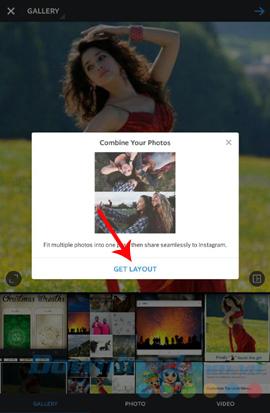
Nhấp vào Get Layout để bắt đầu tải về
Layout, Boomerang và Hyperlapse là những công cụ trợ giúp đắc lực cho người có tài khoản Instagram.
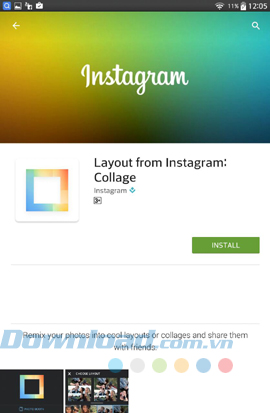
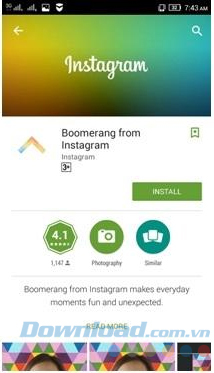
Đây là ảnh vi dụ sử dụng ứng dụng Layout cho ảnh cần đăng tải. Có sẵn khá nhiều mẫu với nhiều tùy chọn thay đổi ở bên dưới để người dùng sử dụng.
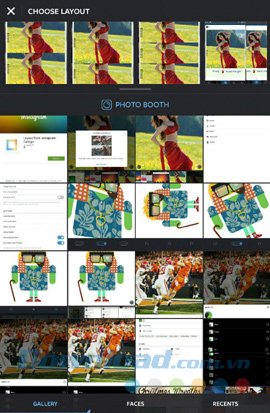

Dùng kết hợp những hiệu ứng này sẽ giúp bạn tạo ra các tấm ảnh, video cực đẹp và chuyên nghiệp
Như đã biết thì Facebook và Twitter là hai trang mạng xã hội lớn và nổi tiếng nhất để người dùng chia sẻ ảnh Instagram của mình, tuy nhiên, ngoài ra cũng còn có rất nhiều cái tên khác mà bạn có thể sử dụng để kiếm thêm like, view hoặc giới thiệu chúng như: Tumblr, Flickr, Swarm hay Weibo...
Trong mục Options, các bạn nhấp vào Linked Accounts trong mục Settings và chọn một dịch vụ bất kỳ ở giao diện tiếp theo.
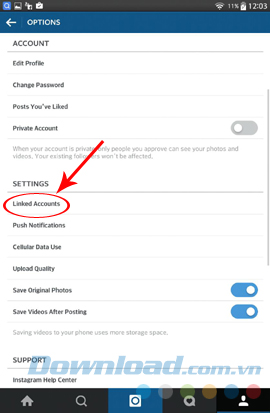
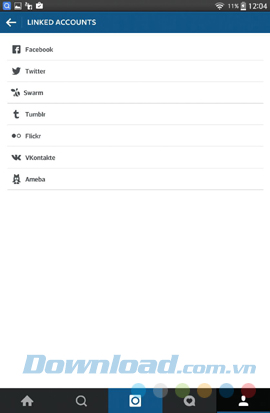
Với bản Instagram mới nhất trên Android, các bạn có thể xem trước ảnh (ảnh to) ngay trong danh sách ảnh và like, comment những bức ảnh áy chỉ bằng một lần chạm.
Tìm bức ảnh mình muốn xem, sau đó chạm nhẹ và giữ vào bức ảnh đó trong vài giây để ảnh được phóng to. Nếu muốn "Like" hay "bình luận" bức ảnh đó, chỉ cần di chuyển ngón tay đang giữ vào ảnh tới vị trí đó rồi thả tay ra là được.
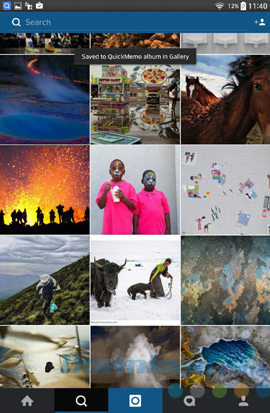
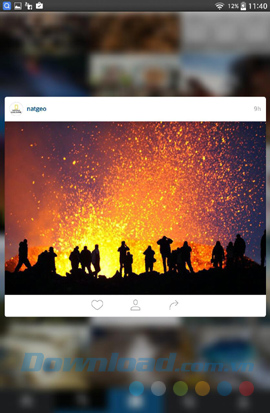
CHÚ Ý:
Nếu chỉ chạm vào rồi thả ra (không giữ, không di chuyển tới biểu tượng Like hay comment) ảnh sẽ được thu về kích thước hiển thị mặc định trong danh sách.
Cũng giống như Facebook, nếu để ý các bạn sẽ thấy khi chúng ta đăng tải ảnh lên Instagram, sẽ có một mục để chúng ta đánh dấu lại vị trí đã chụp bức ảnh đó. Nếu chọn mục này, đồng thời chúng ta cũng giúp Instagram đánh dấu lại trên bản đồ của nó, khi cần xem lại ảnh của mình (hay của những người khác) đã từng chụp ở đâu? Chỉ cần chạm vào biểu tượng Location trên trang chủ.
![]()
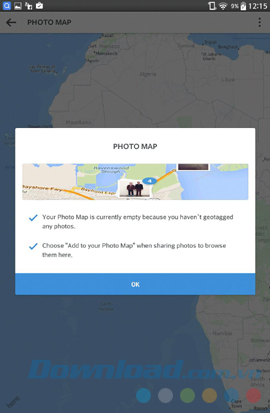
Trong quá trình chọn bộ lọc thích hợp cho ảnh của mình, các bạn kéo toàn bộ filter sang trái, khi xuất hiện biểu tượng Manage (bánh răng cưa) thì click vào đó. Sau đó tick hoặc bỏ tick tại các bộ lọc có nhu cầu sử dụng hoặc không sử dụng.
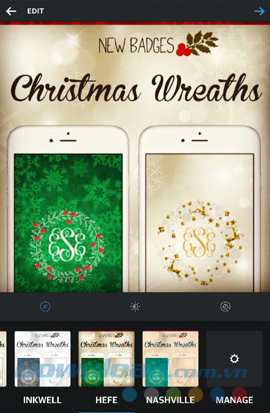
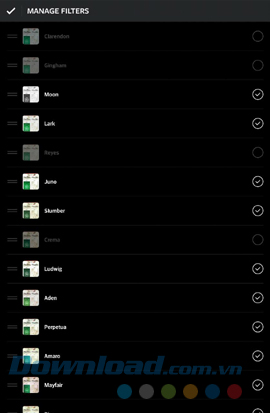
Tiếp tục chạm vào biểu tượng ba dấu gạch ngang ở đầu mỗi filter, giữ để di chuyển (lên / xuống), thay đổi vị trí các bộ lọc này theo ý muốn (những bộ lọc được đưa lên đầu sẽ xuất hiện trước, những bộ lọc không được đánh dấu sẽ không xuất hiện ra ngoài).
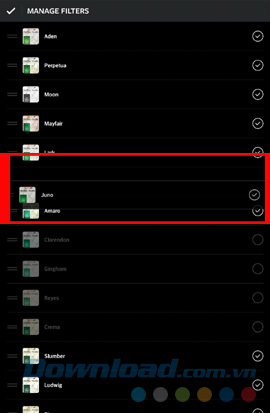
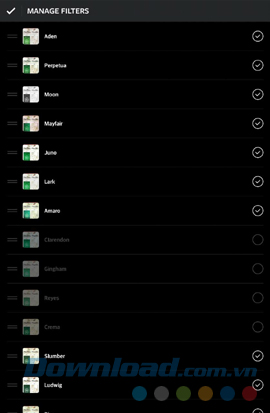
Tại phiên bản mới nhất, dịch vụ chia sẻ anh trực tuyến Instagram đã thêm vào một tính năng mới có tên là Instagram Direct. Đây là sự nâng cấp mới, cho phép các người dùng có thể tương tác, nói chuyện với nhau trực tiếp với nhau mà không cần thông qua việc comment trên ảnh như trước.
Tuy nhiên, Instagram Direct còn có tính năng khác hay hơn, đó là giúp người dùng chia sẻ trực tiếp ảnh cho nhau, từ đó có thể cho bạn ý kiến cũng như like ảnh cho bạn.
Cách sử dụng cũng rất đơn giản, bên dưới ảnh sẽ xuất hiện thêm biểu tượng mũi tên, các bạn "tap" vào đó sẽ thấy xuất hiện danh sách bạn bè của mình. Chọn một người cần gửi rồi Send.
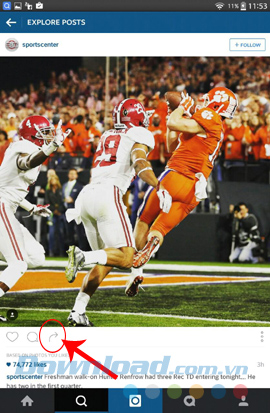
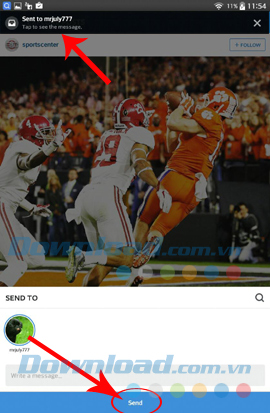
Sau khi Send thành công, sẽ có thông báo xuất hiện bên trên màn hình
Bình thường Instagram mặc định tốc độ của nó ở Use Less Data (hạn chế lưu lượng) để giúp người dùng tiết kiệm chi phí (những người sử dụng 3G). Tuy nhiên, nếu thường xuyên sử dụng Wifi, bạn có thể vào Options / Cellular Data Use và chuyển nó về Default.
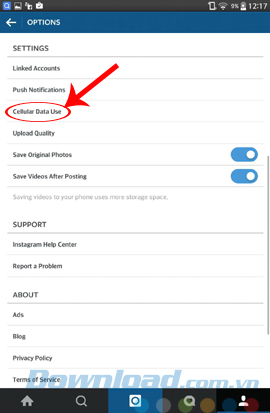
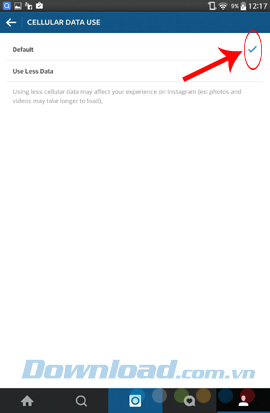
Thói quen của chúng ta là chỉ chăm chăm để ý tới những gì mình thích mà đôi khi vô tình bỏ lỡ, không biết bạn bè có thể đã tag mình vào một, vài tấm ảnh nào đó. Nếu không muốn làm họ phật lòng và xem lại kỷ niệm cũ, các bạn nên tranh thủ xem lại khi rảnh rỗi, bằng cách:
Nhấp vào biểu tượng hình người (bên cạnh biểu tượng Location) từ giao diện Profile của mình. Trong Photos of you sẽ là những bức ảnh mà bạn đã được tag vào (cá nhân người viết chưa có ảnh nào nên khung hiển thị sẽ không có ảnh).
![]()
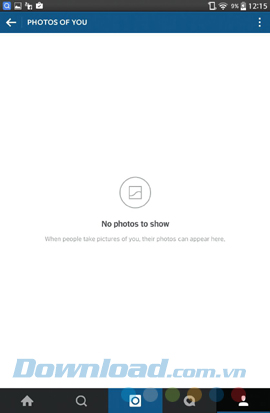
Bài hướng dẫn trên đây có thể chưa thực sự đầy đủ, nhưng đó là những thủ thuật Instagram khá hữu ích mà người dùng nên biết để có thể sử dụng dịch vụ chia sẻ ảnh này một cách hiệu quả nhất.
Theo Nghị định 147/2024/ND-CP, bạn cần xác thực tài khoản trước khi sử dụng tính năng này. Chúng tôi sẽ gửi mã xác thực qua SMS hoặc Zalo tới số điện thoại mà bạn nhập dưới đây: